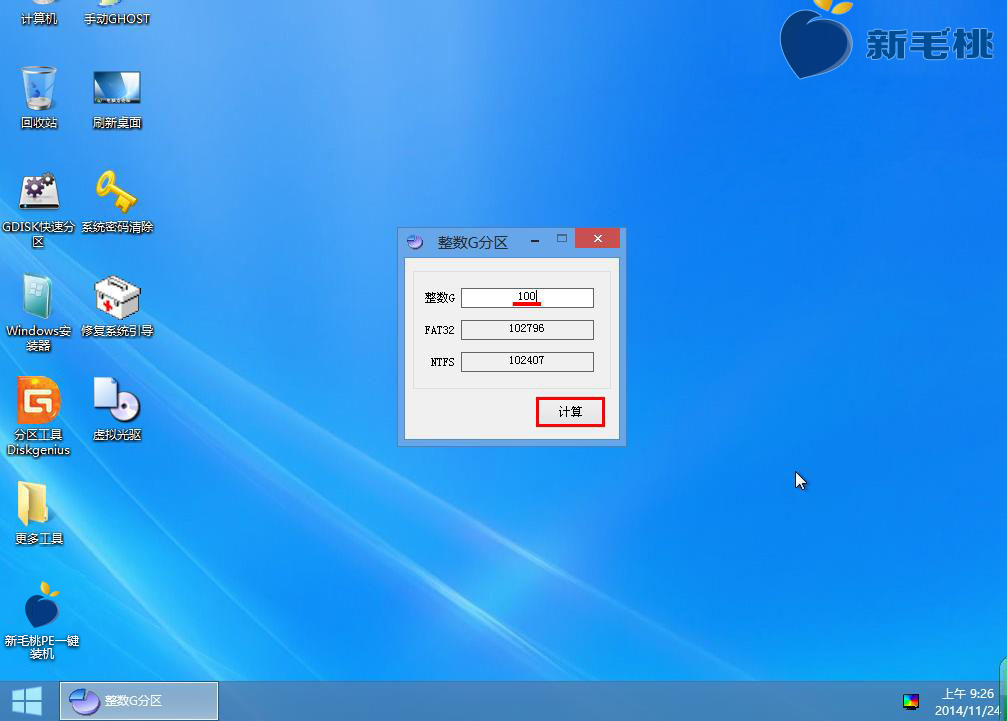如何计算磁盘分区大小呢?不少新手用户都为此头疼。相比于陌生繁琐的计算公式,是否可以借助小工具来进行磁盘分区大小换算呢?下面我们就一起来学习u助手v9.0整数分区计算器的使用方法,看它如何化繁为简,轻松计算出磁盘分区大小。
1、将制作好的u助手启动u盘插入电脑usb插口,接着开启电脑,待屏幕中出现开机画面后按快捷键进入到u助手主菜单页面,选择菜单中的“【03】运行u助手Win8PEx86精简版(新机器)”,按回车键确认,如下图所示:
2、进入win8pe系统后,依次点击桌面左下角的“windows图标--分区工具--整数分区计算器”运行程序,如下图所示:
3、随后会弹出一个工具小窗口,我们只需在整数后面的文本框中输入分区大小,然后点击“计算”,工具便会将其换算成FAT32和NTFS两种文件系统下对应的分区大小。如下图所示:
计算完成后,我们只需关闭窗口退出程序即可。u助手v9.0整数分区计算器的使用教程就分享到这。有需要的用户可以借助这款工具来测试下自己电脑分区的大小。
责任编辑:u助手:http://www.uzhushou.cn